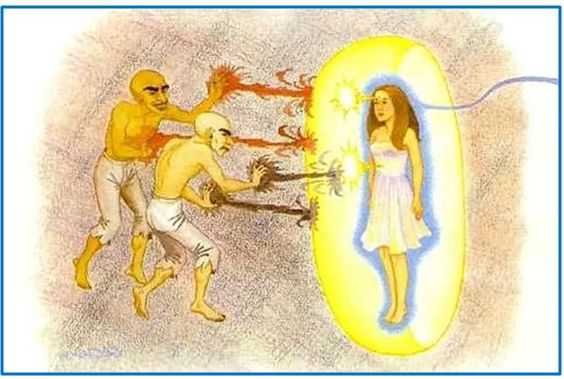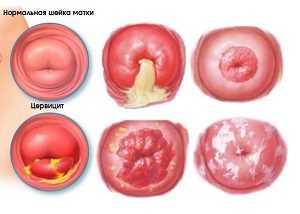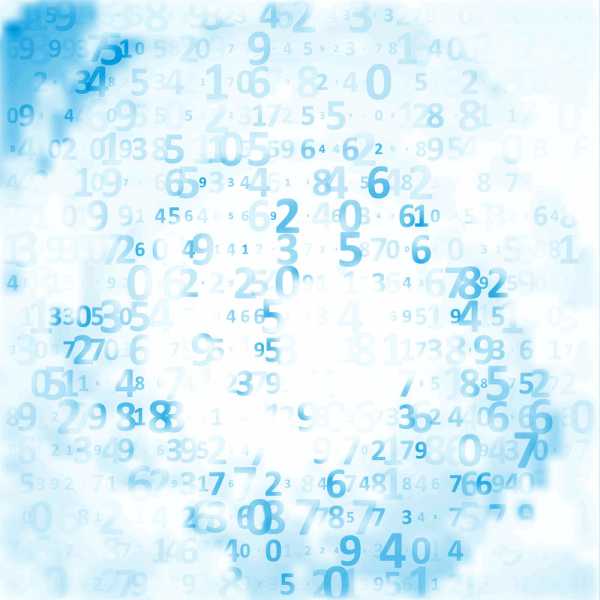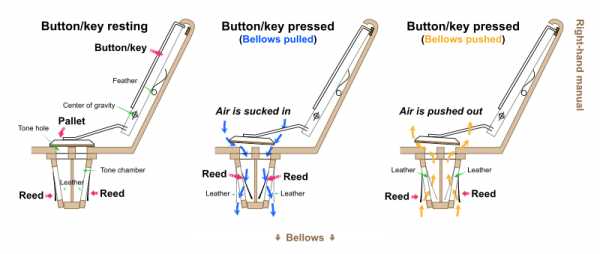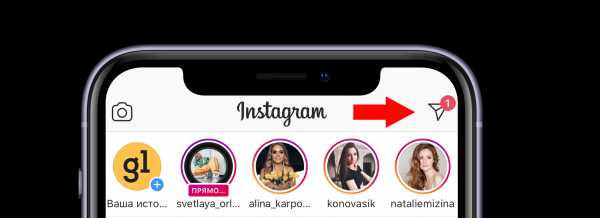Резервное копирование что это такое
Что такое резервное копирование? Что такое бэкап?
Вот мы и добрались до самой важной темы — резервное копирование.
Эта тема важна как для начинающих, так и для опытных пользователей компьютера. К сожалению, большинство узнаёт о резервном копировании данных, когда уже поздно и утерянного не вернуть. Сегодня мы исправим «привычный» ход событий и откроем для себя «бэкап» заранее.
Для простоты освоения, я разделил изучение темы на несколько уроков. И этот первый урок ответит на вопрос «что такое резервное копирование» (что такое бэкап) и зачем оно нужно.
В этом же уроке мы узнаем, почему теряются и повреждаются данные и как их обезопасить!
Содержание
Можно воспользоваться ссылками для быстрого перехода:
- Что такое резервное копирование (бэкап)?
- Зачем нужно резервное копирование?
- Почему теряются данные
- Что нужно копировать?
- Куда делать бэкап?
- Сколько должно быть копий?
- Как сделать резервное копирование?
- Как часто делать резервное копирование (бэкап)?
- Главные правила резервного копирования!
Отложите все дела и приготовьтесь к приёму полезной информации 🙂
Что такое резервное копирование (бэкап)?
Попробую описать простым языком, что такое резервное копирование:
Резервное копирование или «бэкап» (от английского backup copy) – это создание копии ваших файлов и папок на дополнительном носителе информации (внешнем жестком диске, CD/DVD-диске, флэшке, в облачном хранилище и т.д.).
Резервное копирование необходимо для восстановления данных, если они повредились или разрушились в основном месте их хранения (на внутреннем жестком диске компьютера или флэш-памяти мобильного устройства).
Для простоты часто используют английское слово «backup», которое читается «бэк-ап» и дословно переводится как «запас» (можно перевести как «резервный» или «дублирующий»).
Обратите внимание, в определении я уточнил, что копия должна быть на дополнительном носителе информации, это немаловажный момент. Почему? Давайте разберемся!
Зачем нужно резервное копирование?
Как вы уже догадались, компьютер – это не самое надежное устройство. Данные могут довольно легко повредиться или вообще разрушиться.
Если у вас нет копии, то восстановить важные документы, семейный фотоальбом и видеозаписи может быть очень сложно или совсем невозможно!
Резервное копирование служит спасательным кругом, который поможет восстановить ваши данные!
Также, бэкап пригодится при недоступности самого устройства (сдали компьютер в сервисный центр, потеряли телефон (тьфу-тьфу-тьфу) или просто забыли ноутбук на даче).

Что такое резервное копирование? Это ваше спасение!
Кроме того, с помощью бэкапа можно быстро восстановить работу компьютера после сбоя (сделав копию системного раздела). При этом ваши данные будут не тронуты, если вы не храните свои документы на диске C. Подробно об этом мы еще поговорим, чтобы не пропустить, подпишитесь на новости сайта.
Почему теряются данные
Если подумать, резервное копирование и не было бы нужно, если бы данные не терялись. Но способов потерять важную информацию очень много.
Давайте рассмотрим самые распространённые причины потери данных:
- Поломка компонентов компьютера. Жесткий диск может в любой момент выйти из строя по разным причинам (проявившийся брак, скачок напряжения, случайный удар или падение и т.д.). Флэш-память тоже не очень надежный носитель информации. Доверять важные данные одному устройству ни в коем случае нельзя!
- Программный сбой. Программы написаны людьми, а людям свойственно ошибаться. Из-за программного сбоя может не загрузиться операционная система, и вы не сможете воспользоваться содержимым компьютера. Ошибки в программах могут привести к повреждению или удалению файлов. Можно привести еще примеры, но суть, думаю, понятна: программы могут случайно навредить.
- Злоумышленники. К сожалению, наше общество тоже не идеально, и есть желающие воспользоваться чужим трудом, похитив устройство с информацией на нём. Есть и другой способ вредительства, который описан в следующем пункте:
- Вредоносные программы. Различные вирусы могут испортить/удалить ваши файлы или зашифровать с целью вымогательства у вас денег. Антивирус не всегда помогает (об этом мы поговорим в следующих IT-уроках).
- Пользователь компьютера. Да, ничего удивительного, пользователь очень часто сам виновен в потере своих важных документов. По невнимательности удалил или перезаписал новую версию документа старой, случайно удалил содержимое файла, забыл как назвал и куда положил… и т.д.
Я сам сталкивался с каждым из перечисленных пунктов и, если бы не резервное копирование, страшно представить, сколько времени потребовалось бы каждый раз на восстановление данных.
Что нужно копировать?
Перед тем как выполнить бэкап, разберемся, что же нужно копировать.
В первую очередь, нуждаются в защите ваши личные файлы:
- фотографии и семейные видеозаписи;
- рабочие документы;
- закладки браузера;
- важная сохраненная информация из интернета;
- заметки;
- контакты;
- файлы настроек нужных программ;
- прочие данные, которые тяжело восстановить.
Во вторую очередь, можно сделать резервное копирование операционной системы и программ, но об этом мы поговорим позже, на более высоком уровне сложности.
Не нужно делать резервное копирование тех файлов, которые вы можете легко восстановить (например, фильм, который вы скачали из интернета на два просмотра, музыка, которую вы и так удалите через неделю и т.д.)
Куда делать бэкап?
Сохраняйте резервную копию (бэкап) в надежном месте. Таким надежным местом можно считать внешний носитель информации, т.е. тот, который большую часть времени не подключен напрямую к вашему компьютеру.
1. Внешний жесткий диск. Устройство довольно надежное, но требует бережного отношения (не любит падений со стола или полки). Кстати, советую периодически контролировать здоровье, как внешнего жесткого диска, так и основного внутреннего.
2. DVD-диски. Имеют другую природу хранения информации, не так боятся падения, но имеют не самую высокую скорость и удобство записи, а надежность зависит от качества дисков («болванок»).
3. Флэшка (USB-флэш-накопитель). Маленькие размеры и простота использования привлекают, но могут ввести в заблуждение на счет надежности, которая далека от идеала. Сразу скажу, что флэшку можно рассматривать лишь как дополнение к основным накопителям для резервного копирования (учтите, что изначально она создана для переноса данных).
4. Облачные хранилища. Сейчас всё чаще говорят об «облаках», действительно, пользоваться такими хранилищами очень удобно, если скорость Интернета достаточно высока. Но есть у этого носителя информации и недостатки, о них мы поговорим в соответствующем уроке (в котором я открою секрет, как избавиться от этих недостатках, не пропустите, подписывайтесь на новости сайта IT-уроки).
Вы спросите «Что же выбрать для бэкапа?». Не поверите, но мой ответ ВСЁ! 🙂
Сколько должно быть копий?
Я уже упомянул, что «должно быть не менее двух копий данных на разных видах носителей», а лучше три-четыре?
Если данные для вас важны, используйте все перечисленные выше носители информации!
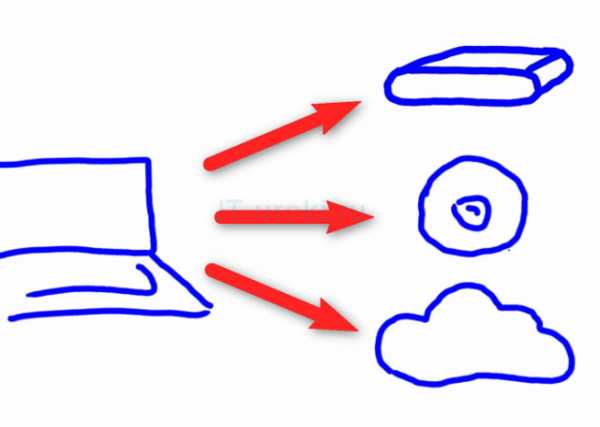
Инфографика: три резервные копии
Посмотрите на эту инфографику, и запомните: копии важных данных хранятся в трёх разных местах, на разных видах носителей (например, одна копия на внешнем жестком диске, вторая на DVD-диске, третья на сервере в Интернете).
Эти копии должны храниться отдельно от вашего компьютера (одну копию, в идеале, нужно хранить в другом здании или городе, на случай стихийных бедствий и… первой и пятой причин потери данных, описанных выше).
Как сделать резервное копирование (бэкап)?
Резервное копирование можно делать вручную или с помощью специальных программ (это значительно упрощает регулярное резервирование).
Любой способ сводится всего к четырем действиям:
- Подключить внешний накопитель;
- Скопировать важные данные;
- Проверить копию;
- Отключить внешний накопитель.
Перед копированием можно выполнить архивацию ваших данных, чтобы они занимали меньше места (специальные программы для резервирования данных умеют делать это автоматически при копировании).
Все подробности в следующих уроках: «Как сделать бэкап (резервное копирование)» и «Резервное копирование в 6 кликов»
Как часто делать резервное копирование (бэкап)?
Делайте резервную копию регулярно: чем чаще вы делаете бэкап, тем меньше работы придется выполнить после восстановления.
Пример 1: вы пишете книгу, каждый день дописываете пять-десять страниц. Резервную копию нужно делать каждый день.
Пример 2: вы делаете курсовую работу, возвращаясь к ней раз в неделю. Бэкап делаете после каждого изменения, т.е. раз в неделю.
Пример 3: вы изредка что-то меняете в своих документах с разной периодичностью. Делаете резервное копирование раз в месяц.
Я рекомендую делать резервную копию не реже раза в месяц.
Главные правила резервного копирования!
Вроде бы всё просто, сделал копию важных данных и свободен. Но всегда следует учитывать следующие правила:
- Делайте резервную копию регулярно (чем чаще вы делаете бэкап, тем меньше работы придется выполнить после восстановления).
- У вас должно быть не менее двух копий данных на разных видах носителей (например, одна копия на внешнем жестком диске, вторая на DVD-диске, третья на сервере в Интернете).
- Копии должны храниться отдельно, одна из копий должна быть в другом здании или даже городе (если еще не догадались почему, то вспомните третью и пятую причину потери данных).
После резервного копирования отключайте внешний накопитель от компьютера (чтобы избежать воздействия вирусов и проблем с питающим напряжением). - Делайте резервную копию для всех ваших устройств (ноутбук, планшет, мобильный телефон, фотоаппарат и т. д.), ведь на них могут быть данные, которых нет на основном компьютере.
- Всегда… нет, ВСЕГДА проверяйте созданные копии на возможность восстановления! (хуже всего, когда вы думаете, что бэкап есть, но он поврежден/не читается/забыли пароль… и это становится известно на стадии восстановления данных)
А теперь перечитайте еще раз эти правила и запомните их раз и навсегда!
Небольшой опрос
Теперь, когда вы обладаете тайным важным знанием, я хотел бы попросить вас ответить на вопрос:
Загрузка ...Благодарю за ответ!
Заключение
Итак, сегодня мы изучили самое важное, что должен знать любой пользователь компьютера (и не только). Мы узнали, что такое резервное копирование, зачем оно нужно и запомнили пять важных правил.
Обязательно прочитайте продолжение: «Как сделать бэкап (резервное копирование)»
В следующих уроках мы подробнее рассмотрим важные аспекты резервного копирования.
Подпишитесь на новости сайта, чтобы не пропустить.
Кстати, каждый читатель сайта IT-уроки может получить скидку 20% на курс «Резервное копирование по методу Евгения Попова».

Автор: Сергей Бондаренко http://it-uroki.ru/
Копирование запрещено, но можно делиться ссылками:
Поделитесь с друзьями:
Понравились IT-уроки?
Все средства идут на покрытие текущих расходов (оплата за сервер, домен, техническое обслуживание)и подготовку новых обучающих материалов (покупка необходимого ПО и оборудования).
Много интересного в соц.сетях:
Резервное копирование данных простым языком / Habr
Недавно моя подруга попросила объяснить ей, как делать резервное копирование данных. Она гуманитарий, поэтому ей нужны были варианты, в которых ничего настраивать не нужно. Так как она — человек не глупый, который любит сам разбираться в проблеме и принимать решение, я решила собрать для нее основные принципы и описать плюсы и минусы тех или иных вариантов (как я их вижу). Опубликовать здесь я решилась на тот случай, что кому-то из вас пригодится – помочь другу или родственнику. Буду очень рада комментариям о том, как можно было бы сделать текст проще и понятнее.Основные принципы
1. Регулярность и частота
Backup данных должен быть таким же регулярным, как прием таблеток. Именно за эту дисциплинированность себя можно будет благодарить, если вдруг произошел какой-то крах. Порой потерять даже всего несколько рабочих дней из-за того, что backup не сделан, — может быть очень болезненным. Ответить на вопрос — как часто делать бэкап возможно, поняв, данные за какой промежуток времени тебе было бы наименее болезненно терять. Один из оптимальных вариантов — backup данных раз в неделю по выходным.
Раздельность
Желательно, чтобы данные сохранялись на отдельный внешний жесткий диск (или другой носитель), хранились в отдельном месте от основных данных. Принцип вполне очевиден — если произошла проблема, она будет локализована в одном месте. Например, если сломался жесткий диск на компьютере, диск с резервной копией будет функционировать отлично. Тем не менее, здесь стоит соблюдать баланс между легкостью доступа и безопасностью. Жесткий диск, стоящий рядом с компьютером, существенно повышает мотивацию использовать его по назначению. И в то же время, это не самый безопасный вариант для очень важных данных, которые терять нельзя ни в каком случае. Именно поэтому различают резервное копирование и архивацию данных.
Перепроверка
Как только сделана первая резервная копия данных, необходимо сразу проверить, что из нее эти данные можно восстановить! Это означает не только то, что файлы становятся видны. Нужно открыть несколько файлов на выбор и проверить, что они не испорчены. Желательно такую проверку потом повторять раз в какой-то период (скажем, раз в год).
Различение
Лучшая практика — различать данные по категориям. Категорией может быть их важности для тебя, частота обновления, или просто тематика.
Зачастую программы резервного копирования делают так называемые «образы» (image). Они выглядят как один единственный файл. Так вот в каждый такой образ лучше сохранять различные данные.
Для чего это нужно. Данные разной важности требуют разного обращения с собой, это очевидно. Свои важные документы, наверняка, захочется хранить более бережно, чем, скажем, коллекцию фильмов. Разделив данные по частоте обновления можно, к примеру, сэкономить время занимаемое резервным копированием. Тематика — какие данные желательно вместе восстанавливать за один шаг? Яркий пример двух типов backup, которые следует делать раздельно:
Резервное копирование данных
Это документы Word, фотографии, фильмы и т.д. Так же к этому относятся, но часто забываются — закладки в браузере, письма в почтовом ящике, адресная книга, календарь со встречами, конфигурационный файл банковского приложения и т.д.
Резервное копирование системы
Речь идет об операционной системе со всеми ее настройками. Такой backup избавляет от необходимости устанавливать операционную систему заново, делать все настройки, устанавливать программы. Однако, это не самый из необходимых типов резервного копирование.
Куда делать backup
1. Внешний жесткий диск. Часто можно купить прямо в коробке. Бывают ноутбучные — такие диски маленькие по размеру, но более дорогие. Обычные жесткие диски можно сравнительно дешево купить объемом в 2 Тб — тогда за место на диске долго не придётся беспокоиться.
+ Достаточно надежный (если не ронять и не трясти чрезмерно)
+ Относительно недорогой
-Необходимо самому не забывать подключать диск для бэкапа
-Не очень удобно переносить (не относится к ноутбучным дискам)
2. USB-stick — подойдет как дополнительное средство, когда данные хотелось бы переносить с одного компьютера на другой и/или иметь под рукой. Так же если сами данные не хочется хранить на компьютере.
Есть одно большое но — у флешки ограничено число записей, так что если на ней хранить данные приложения, которое будет интенсивно записывать, то флешка (usb stick) довольно быстро прикажет долго жить. К тому же, по моему личному впечатлению, они достаточно часто ломаются. Мой знакомый, покупая самые дорогие флешки, которые позиционировались как «не убиваемые», получал сломанную флешку за месяц-другой. Справедливости ради, надо сказать что у меня до сих пор ни одна флешка не сломалась, некоторые работают уже лет 5. Тем не менее, только на одном только usb-stick`e я бы хранить данные не стала.
+Мобильное хранение
+Занимает мало места
+Очень дешево
-Непредсказуемая надежность
3. Хранение данных на удаленном сервере ( или в облаке).
Есть свои плюсы и минусы:
+Данные будут доступны не только дома, но и на работе, во время путешествий.
+Локационная раздельность основных данных и резервных копий (например, если случается, не дай бог, пожар данные выживают)
+Нет нужды подключать жесткий диск для бэкапа, как правило, все делается полностью автоматически.
-Желательно шифровать данные, так как неизвестно кто к ним может получить доступ
-Тратится большой объем трафика (если он ограничен, то возникают проблемы)
-Зачастую бесплатно можно хранить только данные до 2 Гб. Так что, такой backup — это дополнительная статья расходов
Список с хорошим описанием сервисов можно найти тут
Чем делать backup
Приведу список приложений, на которые стоит обратить внимание (по моему мнению), при резервном копировании на жесткий диск.
Из платных хороши
1. Acronis True Image Home
2. Norton Ghost
3. Paragon Backup & Recovery
Из бесплатных пользуются популярностью
1. Genie Backup Manager — очень удобная программа, но немного тормозит при работе
2. Handy Backup — простой интерфейс, работает быстро.
Дополнительно
Часто в настройках программ по backup есть опция — сделать инкрементальный или дифференциальный backup. Практическое различие довольно простое. При дифференциальном резервном копировании можно сэкономить на месте которое он занимает. Зато есть только две возможности восстановления: данные в том состоянии, когда был сделан полный backup + данные на тот момент, когда был сделан дифференциальный.
Инкрементальный backup же позволяет откатиться на любой из моментов в прошлом, когда делалось резервное копирование. Однако, особенно если изменения в данных происходили часто, место будет съедаться быстро.
Резервная копия (бэкап) — что это такое и как её сделать?
Резервная копия (бэкап или backup) — простыми словами, это технология копирования физических или виртуальных данных для их использования в случае потери или уничтожения исходника.
Коммерческие и государственные предприятия выполняют резервное копирование данных, которые они считают уязвимыми в случае сбоя программного обеспечения, повреждения данных, выхода из строя оборудования, злонамеренного взлома, ошибки пользователя или других непредвиденных событий.
Резервные копии представляют собой моментальный снимок (PIT) синхронизированных данных обычно в формате .BAK, который затем используется для отката к предыдущему состоянию.

Для чего нужна резервная копия
Процесс резервного копирования применяется к критически важным базам данных или связанным бизнес-приложениям. Этот процесс управляется политиками архивирования. Они определяют регулярность резервного копирования данных и количество дубликатов (известных как «реплики»), а также соглашения об уровне обслуживания (SLA) для понимания того, как быстро должны восстанавливаться данные.
Как сделать бэкап?
Резервная копия на компьютере
В операционных системах Windows и macOS предусмотрено штатное средство восстановления.
- В Windows 7 оно находится в «Панели управления» («Архивирование данных компьютера»).
- В Windows 8 предлагается усовершенствованный инструмент для бэкапа — «История файлов», который тоже находится в «Панели управления».
- В Windows 10 создана «Служба архивации» с резервным копированием при помощи инструмента «История файлов».
- В macOS существует решение «Time Machine», подробности о котором вы можете узнать здесь.
Резервная копия на телефоне
В смартфонах Android и iPhone также существуют штатные системы копирования резервных данных в составе мобильной платформы.
• На Android
Откройте на телефоне «Настройки» → «Восстановление и сброс» → «Резервирование данных» (пункты меню могут незначительно отличаться в разных версиях и оболочках «Андроид»).
Также при использовании профиля Google вы можете воспользоваться официальной синхронизацией контактов и настроек через «Настойки» → «Аккаунты и синхронизация».
• На iPhone
Создание бэкапа в iOS возможно двумя путями:
- через iTunes на компьютере: подключите устройства кабелем, выберите «Устройства» и нажмите «Синхронизировать»;
- через iCloud в «облаке» с бесплатным файловым пространством до 5 Гб: перейдите в «Настройки» → «iCloud» → «Резервная копия».
Больше информации о создании бэкапа на телефоне читайте здесь.
Стратегия Backup — как правильно пользоваться технологией резервного копирования?
Управление процессом резервного копирования крупных конфигураций (сервер базы данных, кластер компьютеров или серверы активных каталогов) представляет собой сложную и продуманную стратегию.
Основные принципы стратегии резервного копирования:
- Систематика (регулярно создавать бэкап)
- Тестирование (проверять каждую копию на целостность)
- Дискретность (не храните все копии в одном месте)
- Дифференциация (разделяйте данные по степени важности)
Неструктурированная резервная копия может быть предельно простой и состоять из стека носителей данных (например, дисков или дублирующих RAID-массивов). Существует несколько принципиальных подходов к задаче сохранения данных.
-
Полное резервное копирование системы
Позволяет восстановить компьютерную систему целиком, какой она была в определенный момент времени. Операционная система, все приложения и сохранённые данные — создаётся полный образ компьютера или мобильного устройства. В дальнейшем пользователь может сэкономить время с использованием инкрементной резервной копии.
-
Инкрементное резервное копирование
На первом этапе всегда требуется полный бэкап всех данных, после чего резервируются только новые или изменённые данные для экономии времени и ресурсов. Восстановление всей системы требует отката к первому состоянию с последующей установкой каждого инкрементного обновления до нужной даты «снимка».
-
Дифференциальное резервное копирование
Копирует все данные и файлы данных, которые изменились с момента последнего полного резервного копирования без атрибута архива или записи. Например, если вы создадите полную резервную копию в понедельник, то резервная копия во вторник будет похожа на инкрементную резервную копию, но уже в среду технология резервного копирования сделает «снимок» разницы изменений с понедельника — это и будет дифференциальный бэкап.
-
Оперативное (динамическое или «горячее») резервное копирование
Применяется к данным, которые важно сохранить доступными для использования в процессе обновления. Этот метод позволяет избежать простоев систем и снижения производительности. Риск «горячего» резервного копирования заключается в том, что, если данные будут изменены во время резервного копирования, результирующая резервная копия может не соответствовать окончательному состоянию данных.
Потеря данных случается гораздо чаще, чем этого можно было бы ожидать. Ошибка пользователя, месть сотрудника, сломанный телефон, вышедший из строя сервер, вирусные атаки, климатические бедствия, техногенные катастрофы — любая из этих неприятностей могут уничтожить все важные вещи, которые вас волнуют.
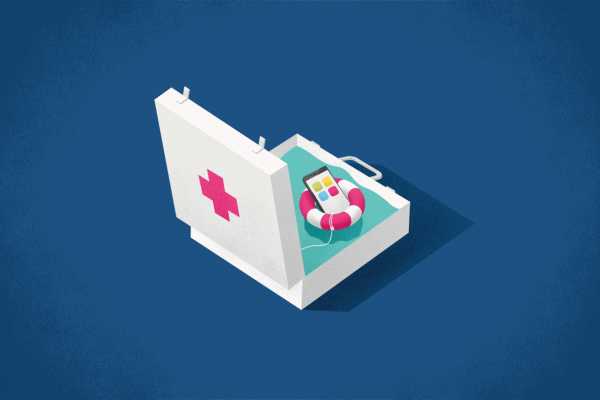
 Компания ZEL-Услуги
Компания ZEL-Услуги Обратитесь в компанию ИТ-аутсорсинга для дальнейшей экспертной поддержки и консультации по этой теме и любым другим техническим вопросам.
12 заповедей про бэкап, за которые я чуть не заплатил пальцем / КРОК corporate blog / Habr

В прошлый раз я рассказал вам, не побоюсь этого слова, кровавую историю, как мы срочно спасали сначала инсталляцию, а потом уже и данные. И такие истории лишний раз дают понять важность наличия бэкапа и правильность его настройки. Сегодня я хочу суммировать свои мысли, накопленные за последние 10 лет опыта работы в системном интеграторе.
1. Бэкап должен быть всегда.
Как бы не развивались технологии, старая добрая резервная копия никогда не потеряет своей ценности, в трудную минуту сохраняя нам нервы, работу, премию, а также успокоительные средства. Она, в случае чего, позволяет нам не паниковать, действовать взвешено, допуская разумный риск.
Даже если в вашем сервере все компоненты дублированы, а данные лежат на дорогом массиве с избыточностью, отгоните от себя ложное чувство безопасности. Никто не застрахован от логических ошибок и человеческого фактора.
Пример из жизни. Недолгое время у одного из наших заказчиков работал некий товарищ, который, хоть был еще не стар, вел себя как Леонид Ильич в рассвете паралитических недугов. Он ходил вразвалку, неторопливо и с наслаждением разговаривал, то и дело причмокивая. Любая деталь подолгу занимала его внимание. Однажды он набирал в юниксовой консоли команду rm -rf, и перед тем, как его отвлекли разговором, он успел еще добавить слэш, после чего переключился на собеседника. Когда разговор закончился, товарищ обернулся к монитору, нахмурился, силясь вспомнить, чем до этого занимался, и решительно прогнал проклятый скринсейвер, нажав на Enter. Надо ли говорить, что в этот момент информация, весело шурша винчестерами, удалялась со всех копий RAID и даже с удаленных реплик массива. Кстати, после этого случая я всегда возвращаю компьютер из режима сна клавишей Alt — так безопаснее.
2. Бэкап должен быть автоматическим.
Только автоматизированный бэкап, выполняющийся по расписанию, дает нам возможность восстановить относительно актуальные данные — например, от вчера, а не от марта месяца. Бэкап нужно делать также перед любыми потенциально опасными операциями, будь то модернизация оборудования, обновление микрокодов, установка патчей, миграция данных. Мы, к примеру, даже можем отказывать заказчику в подобных работах, если накануне не сделана резервная копия.
3. Восстановление из бэкапа — это крайняя мера.
Прибегать к восстановлению надо тогда, когда других шансов уже нет. Потому что это всегда медленно и это всегда спешка и стресс. Были в нашей практике случаи, когда админы у заказчиков накатывали не тот бэкап не на ту систему, только усугубляя ситуацию.
Поэтому восстанавливаться лучше не на исходное место на диске, чтобы не перезаписывать оригинальные данные, а куда-нибудь по соседству, чтобы была возможность проверить, что вы в итоге восстановили.
4. Бэкап нужно хранить отдельно от данных и минимум 2 недели.
Это рекомендуемый срок, чтобы даже нерасторопный бухгалтер успел опомниться, что у него что-то пропало или испортилось. Но можно хранить и дольше, если позволяет место.
Традиционно для хранения бэкапов используется магнитная лента благодаря ее дешевизне.
А еще ею удобно украшать к Новому Году серверную, особенно хорошо смотрятся композиции с оранжевой оптикой.
Для работы с лентой предназначены стримеры и ленточные библиотеки. В стример кассеты загружает человек, а в ленточной библиотеке – робот. Поэтому библиотека предпочтительнее, т.к. позволяет автоматизировать бэкап полностью.
Еще более предпочтительными являются дисковые хранилища, по мере удешевления производства это перестало быть роскошью. СХД отличаются скоростью работы и надежностью, конечно, при условии, что используется RAID. Есть так называемые виртуальные библиотеки – VTL – которые умеют прикидываться ленточной библиотекой, но данные записывают на диски.
5. Бэкап нужно регулярно проверять.
Главные недостатки ленты — последовательный доступ к информации и относительно низкая надежность хранения. Нет способа узнать, восстановится ли бэкап с ленты без ошибок, пока это не проверишь на практике. Дисковые хранилища, в отличие от ленты, защищены от размагничивания и, вообще, более предсказуемы. Тем не менее, регулярная проверка любого бэкапа позволяет спокойнее спать.
6. Полезно дублировать бэкап на удаленную площадку.
Техногенные катастрофы, отключения электричества в целом городе, нашествие зомби и прочие беды подстерегают бизнес на каждом углу. Особенно малоизученными остаются зомби. Поэтому хорошей практикой является наличие удаленной площадки, куда, так или иначе, попадают резервные копии.
Как это можно организовать? В простом случае кассеты извлекаются из библиотеки, и их отвозит куда-нибудь в Химки водитель дядя Вася. Понятно, что при восстановлении также участвует дядя Вася, поэтому он во всей цепочке является самой медленной стадией. Ну а для тех, кто сумел построить или использует на аутсорсинге полноценный резервный ЦОД с хорошим каналом, резервные копии можно автоматически дублировать при помощи современных средств резервного копирования. Например, имея на каждой площадке по АПК Symantec NetBackup Appliance, можно получить полноценный DR-сайт, куда резервные копии с основной площадки попадают при помощи технологии Automatic Image Replication (AIR).
7. Бэкап – это нагрузка на работающую систему.
Во время копирования возможно сильное проседание по производительности основной системы. Поэтому создание резервных копий всегда планируют на период минимальной активности. Однако растет число систем, которые обслуживают запросы круглосуточно. Поэтому для минимизации нагрузки появились продвинутые техники, о которых речь дальше.
В давние времена ночью все пользователи спали, и окно резервного копирования могло длиться, например, с 11 вечера до 7 утра. За это время все данные успевали скопироваться. Когда стало расти число систем, которые обслуживают запросы клиентов и ночью, скорость создания резервных копий стала иметь большее значение. Теперь нужно уложиться в пару-тройку часов, а для систем, работающих 24х7, в минуты. Именно поэтому рынок систем резервного копирования продолжает активно развиваться, изобретая все новые подходы.
8. Данные можно копировать по SAN, а не по LAN.
Большой поток копируемых данных нагружает сеть. Существует техника, которая называется LAN-free backup. Если СХД с данными и библиотеки подключены в SAN (сеть хранения данных), то вполне разумно передавать данные между СХД и библиотекой напрямую по SAN, при этом исключив загрузку локальной сети. Это часто бывает и быстрее, потому что далеко не везде локальная сеть построена на 10G, а обычный 1GB ethernet сильно уступает по пропускной способности даже не самой современной SAN.
9. Приложения можно бэкапить на ходу…
Создать консистентную копию данных, например, СУБД Oracle или MS Exchange без остановки работы невозможно: информация непрерывно меняется, часть ее находится в буферах, в оперативной памяти. У серьезных продуктов промышленного класса, таких как Symantec NetBackup, EMC Networker, CommVault Simpana и др., есть широкий спектр агентов для работы с различными бизнес-приложениями. Эти агенты умеет перевести приложение в режим, когда буфер сбрасывается на диск, а файлы с данными на время перестают меняться.
10. …и минимизировать нагрузку на основную систему.
Чтобы не держать приложение долго в таком режиме работы, эту технику можно скомбинировать с созданием снапшотов — мгновенных снимков данных. Снапшот создается быстро, после чего приложение можно «отпустить», а копировать консистентные данные уже со снапшота. Для создания снапшотов применяются в свою очередь свои агенты, которые также могут входить в состав программного обеспечения для резервного копирования.
Если создать не просто снапшот данных, а клон, то его можно отсоединить от исходного диска с данными и передать через SAN на другой хост. И уже на другом хосте программа резервного копирования увидит эти данные и будет передавать их на резервное хранилище. Это техника называется Offhost backup.
11. Виртуальные машины нужно стараться бэкапить средствами гипервизора.
Современные гипервизоры, такие как VMware ESXi, предоставляют инструменты по созданию образов виртуальных машин на лету, без остановки их работы. По сути — те же снапшоты. Такой образ виртуалки бэкапится как файл, а вот топовым функционалом средств резервного копирования является возможность восстанавливать из этого образа гранулярно любой объект, например, единичное письмо электронной почты, если внутри виртуалки работал почтовый сервер. Самыми продвинутыми возможностями тут, по моему мнению, обладают продукты от Symantec.
12. Нужно избавляться от дублей.
Например, каждая виртуалка имеет компоненты операционной системы, которые одинаковы для всех виртуальных машин, на файловых помойках хранится множество копий одного и того же, почтовые рассылки могут дублировать в разных почтовых ящиках одинаковые письма и вложения. Дедупликация позволяет бэкапить только уникальные фрагменты данных и, причем, однократно. Степень дедупликации оказывается часто весьма впечатляющей, цифры достигают 90-98%. Об этом стоит задуматься.
Дедупликация на клиенте. Если поначалу дедупликация выполнялась только на уровне сервера или хранилища (например, DataDomain является аппаратным решением по дедупликации), то сейчас некоторые производители реализовали дедупликацию уже на уровне клиента резервного копирования. Это позволяет не только уменьшить объем хранимой информации, но и объем информации, передаваемой от клиента. В этом случае объем между клиентом и сервером состоит преимущественно из потока контрольных сумм.
Есть много других нюансов, все невозможно покрыть одной статьей. Главная заповедь – уделите бэкапу достаточно внимания, не откладывая на потом. И постарайтесь не доводить до того, чтобы он когда-то понадобился. И еще берегите пальцы )

Вот такую руку мне выдали по страховке взамен порезанной. Пальцы толстоваты, но в целом нормально. Они держат чистящую кассету для ленточной библиотеки.
Что такое «backup»? / Habr

Очень часто я слышу фразы вроде «зачем мне бэкап, у меня же есть RAID!». Или «я делаю бэкапы на второй HDD в сервере!». Или что-то подобное. Очень часто через несколько месяцев после этого я слышу вопрос «а как мне восстановить убитые данные?». И это печалит.
В статье я хочу немного порассуждать о том, что такое «резервное копирование» и какая схема такого копирования поможет защититься от потери своих данных. Ну и попытаться обличить некоторые мифы и вредные привычки.
Большинство, думаю, ничего для себя нового не найдет, но если вы все еще относитесь к категории тех, кто бэкапы не делает или делает, но это не бэкапы — добро пожаловать!
Требования?
Давайте определимся с терминологией. Что такое резервная копия?
Логично предположить, что это копия данных, предварительно сохраненная с целью восстановления в случае уничтожения оригинала.
Отсюда вытекает первое требование — изолированность. Не имеет смысла делать копию документов на квартиру и хранить ее там же, где оригинал. Так не имеет смысла делать копию данных и хранить ее на том же диске/в том же сервере, что и оригинал. Логично? Вполне.
Едем дальше. Если мы делаем копию данных, значит, боимся их потерять. Так? Так. Значит, все резервируемые данные для нас ценны. Так? Снова так. Отсюда второе требование — целостность. Не смысла в копировании без проверки целостности — на выходе мы вполне можем получить битые данные или потерять часть безвозвратно.
Еще один пункт. Представим, что вы удалили файл. Или не файл, а много файлов. Например, случайно сделали «rm -rf ./ test». И ушли спать, со спокойной совестью. А в полночь произошел… бэкап. Но вот незадача — настроен он был так, что создавал полную копию данных без учета версий и изменений. Т.е. удалил удаленный вами файл и на резервном носителе тоже — сделал вещь, обратную своему назначению. Представили? Третье требование — версионированность. Вы должны иметь возможность вернуть предыдущее состояние своих данных, а не только иметь две одинаковые копии.
Ну и хватит, наверное. Статья ориентирована на SOHO-пользователей, а не на энтерпрайз, поэтому требования к безопасности, скорости disaster recovery, ограниченной избыточности и прочему мы рассматривать не будем.
И что в итоге?
В итоге мы получили три требования, которым должна соответствовать система резервного копирования для того, чтобы носить это гордое имя и надежно хранить ваши данные. Изолированность защитит от сбоя оборудования или внешних факторов (пожара, потопа и т.д.), а также злонамеренного удаления данных (не позволит злоумышленнику или вирусу заразить/удалить и бэкап тоже), контроль целостности гарантирует, что зарезервированы все ваши данные и вы не останетесь у разбитого корыта при утрате основного экземпляра, узнав о проблемах слишком поздно, версионированность не даст бэкап-системе переместить пулю из ноги пользователя, который прострелил себе колено — ему же в голову.
Ближе к практике.
Не вопрос.
Анализируя существующую или придумывая для себя новую СРК — подумайте, соответствует ли она критериям, изложенным выше?
Пересекаются ли в одном месте основная и резервная копия? Обеспечивается ли при этом изолированность резервной? Существует ли возможность одновременно изменять файлы в основном и резервном хранилище? Существует ли значительная (более значительная, чем атомный взрыв) вероятность того, что оба носителя будут одновременно уничтожены или утеряны? Если ответ на любой из этих вопросов «да» — в системе есть ошибка. К примеру, если вы сделали бэкап файлов с ноутбука на usb flash и убрали ее в сейф — вы молодец. Если вы сделали этот бэкап и положили флешку в сумку к ноутбуку — вы не сделали бэкап.
Обеспечивает ли ваша схема целостность данных? К примеру, если на резервном носителе закончится место и копия не сможет корректно сохраниться — вы об этом узнаете?
Обеспечивает ли она полноту? Если это приложение — сохранены ли настройки, если база данных — схема и т.д.?
Можно ли из существующей копии получить работающий оригинал? Или чего-то не хватает?
Представляете ли вы себе, что будете делать, если потеряете основные данные? Есть ли (пусть простейшая) методика восстановления? Все ли ее пункты выполнимы и достаточны для получения данных? Практике известны примеры, когда бэкап делался на зашифрованный HDD, а сложный и безопасный ключ шифрования хранился не в голове у владельца и даже не на желтой бумажке, а… да-да, на том ноутбуке, откуда и делался бэкап. Как вы понимаете, при краже ноутбука данные были утрачены безвозвратно.
Проведите «учения» — представьте, что основной носитель утрачен и попытайтесь восстановиться. Уверен, с первого раза у вас ничего не выйдет, или выяснится, что многое на самом деле не совсем так, как вы представляли ранее.
Ответили? Провели? Все прекрасно? Нет, не совсем. Не забывайте о СРК. Поддерживайте ее в актуальном состоянии. Начали использовать новое ПО? Внесите его каталоги в список на бэкап. Подумайте, как его восстанавливать. Следите за состоянием резервного носителя (если это одиночный диск, флешка или NAS — он совсем не вечный). Думайте о своих данных, кроме вас этого не сделает никто.
Мифы и примеры плохих решений
Почему-то люди любят обманывать себя. Например, многие верят, что RAID заменяет бэкап и гарантирует сохранность данных. Особенно если RAID не простенький — первый, а навороченный, 5ый например.
Но RAID — не бэкап. Из определенных выше критериев в общем случае не выполняются все три — зеркальные диски не изолированы, не контролируются и не версионируются. Падение файловой системы, случайный «rm -rf /» или ошибка при работе с разделами уничтожит данные на обоих дисках и RAID ничем не поможет их сохранить. Больше того, если поврежденную FS на одном диске обычно можно восстановить хотя-бы частично, то распавшийся массив — почти всегда нет.
Распространенная схема «отдельный HDD для бэкапа» тоже нежизнеспособна. Во-первых, резервные данные доступны и уязвимы для злоумышленника, вируса или обычной ошибки на вроде вышеупомянутого «rm -rf /». Во-вторых, есть множество ситуаций, причем весьма вероятных, которые погубят одновременно оба диска. Например бурная и красивая (со спецэффектами) смерть блока питания. Или опрокинутое на компьютер уборщицей ведро воды. Или… много их.
Утилиты вроде dropbox тоже для бэкапа мало годятся — если, конечно, не предусмотрена версионируемость. Случайно испортив данные в основной копии вы потеряете и резервную, едва между ними синхронизируются изменения. Данные будет уже не вернуть.
Вместо заключения
Берегите свои данные, потратив 15 минут «до» — можно сэкономить 15 часов «после». Не забывайте бородатый анекдот про тех, кто не делает бэкапы и тех, кто их уже делает.
Для чего нужно резервное копирование данных?
Потеря данных на компьютере, смартфоне или планшете – ночной кошмар огромного множества пользователей. Файлы могут быть утеряны по самым разным причинам: от случайной ошибки владельца гаджета и сбоя системы до хакерской атаки и действий зловредного вируса. Естественно, если подобное происходит, то хотелось бы иметь возможность данные, которые могут быть дороже самого устройства, восстановить и способ для этого есть. Называется он резервное копирование.
Что такое резервное копирование

Резервное копирование (или же просто бэкап) – это создание копии своих файлов на другом устройстве или в облаке на случай потери или повреждения основного устройства. Собственно, его суть в том, что при возникновении проблем с информацией на основном компьютере/смартфоне/планшете, копия не пострадает. К тому же, сделать копию куда проще, чем со страданиями возрождать свои стёртые данные.
Способы резервного копирования
Способов резервного копирования существует два:
- Дифференциальное
- Полное
При полном копировании копируются все важные файлы, а при дифференциальном один раз копируется всё, а затем, раз в определённый период (чаще всего – в месяц), копируются только данные, в которые были внесены какие-либо изменения. Второй путь, конечно же, продуктивнее, поскольку времени на копирование при нём уходит куда меньше, да и места экономится в хранилище изрядно.

Однако, есть у дифференциального метода и минусы. Во-первых, файлы восстановить будет сложнее, если не дай Бог что: для восстановления нужен не один архив, а два (созданный в начале заранее определённого периода и самый новый, с последней редакцией данных). Во-вторых, не всякое программное обеспечение знает, что такое дифференциальное копирование и если у Вас такой «незнайка», то восстановить файлы не выйдет. И ещё небольшая ремарка насчёт ПО: желательно, чтобы оно умело запускать процесс по предварительно составленному расписанию, чтобы не нужно было постоянно держать в голове необходимость сделать резервную копию вручную.
Частота копирования и типы хранилищ

Вне зависимости от избранного метода бэкапа, есть ещё вопрос, с какой периодичностью его делать, а также сколько делать копий и на что дублировать данные. Ответ довольно очевиден: чем важнее информация, тем чаще и тем на большее количество носителей копировать. Так же пропорционально должна расти и надёжность хранилищ.
Если информация жизненно важна, то копировать нужно ежедневно и на два-три устройства (которые, при этом, лучше хранить порознь, а то мало ли что…). И в таком случае в качестве вместилищ лучше всего использовать SSD-диски (твердотельные накопители) и USB-накопители с большим объёмом памяти. Это, конечно, недёшево, зато данным не будут страшны ни магнитные поля, ни прямое физическое воздействие (молотком, конечно, бить не стоит, но падение на пол они вполне способны выдержать) В случае с флэшкой, однако, следует помнить, что если информацию нужно часто перезаписывать, то подобный носитель вскоре придёт в негодность.
Если информация не настолько важна, либо же финансовые возможности не позволяют приобрести указанные выше носители, то можно использовать оптические диски (CD, DVD или Blu-ray (последние – наиболее объёмные)). Это во много раз дешевле, но также и во много раз менее безопасно: хрупкость таких дисков всем известна. В случае, если информация не очень важная, но потерять бы её не хотелось, можно воспользоваться резервной копией в облаке.

Если информации не очень много, то это не будет стоить ни копейки. Тем не менее, следует помнить о судьбе Дженифер Лоуренс, Эммы Уотсон и многих других и не загружать в условный iCloud или Google Drive данные хоть сколько-нибудь компрометирующего характера. Если же вы маниакально боитесь потерять файлы и при этом не беспокоитесь, что их может получить кто-то ещё, то просто сделайте резервную копию всеми возможными способами, от SSD-накопителя до облачного хранилища.
У меня нет копии, я потерял данные, что делать?
В этом прискорбном случае всё зависит от того, очистили ли вы корзину и, если да, то давно ли. Если корзина не очищена, то всё проще некуда: восстановите файлы и дело с концом. А вот если уже очистили, то всё намного сложнее, а может и безнадёжно. Дело в том, что, когда очищается корзина, удаляются не сами файлы, а только записи об их нахождении в корзине.

Сами же данные ещё какое-то время «живут» в памяти гаджета. Тем не менее, извлечь их совсем не просто, нужны специальные программы. Если информация была стёрта, повреждена или доступ к ней стал невозможен вследствие сбоя в работе операционной системы либо же самого устройства, то не пытайтесь всё исправить сами, а везите носитель и гаджет в сервисный центр. В противном случае, рискуете потерять данные навсегда.
Вывод
Резервное копирование жизненно необходимо любому пользователю компьютера, планшета или смартфона. Благо, возможностей его сделать предостаточно, причём для пользователя с любым уровнем доходов. Так что не ленитесь, делайте бэкап, чтобы потом не было мучительно больно.
Детальный ликбез про корпоративный бэкап, как сравнивать системы + пара практических советов
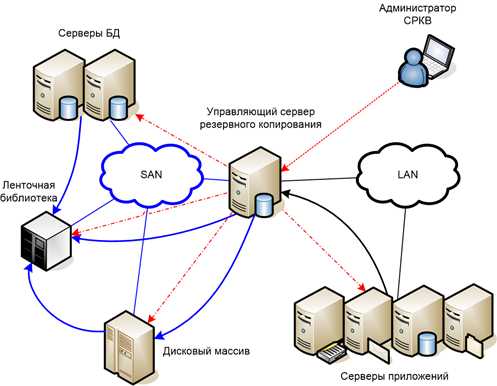
Cистема резервного копирования может работать вот так
Чем корпоративный бэкап отличается от домашнего?
Масштаб — инфраструктуры до петабайта. Скорость – тысячи транзакций в секунду, поэтому, например, нужно уметь забирать бэкап из базы данных на лету, не останавливая запись. Зоопарк систем: рабочие машины, мобильные телефоны и планшеты, профили людей в «облаке», копии баз данных CRM/ERP, все это на разных ОС и в тяжелых разветвленных системах.
Ниже я расскажу про решения от IBM, EMC, CommVault, Symantec и то, что они дают как бизнесу в целом, так и IT-отделу. Плюс о некоторых подводных камнях.
Давайте посмотрим на эти особенности бэкапа в обычных российских компаниях. В том числе таких, которые бэкапятся только на случай изъятия оборудования.
Начинаем ликбез. Бэкап вообще нужен?
Обычно такой вопрос задают люди, далекие от IT. Правильный вопрос — «какой бэкап нужен»? В начале этого года мне на глаза попадался отчет, что в среднем по миру утеря данных стоит до трети стоимости компании, в США и Европе — до половины. Проще говоря, отсутствие свежего бэкапа может в некоторых случаях означать уход с рынка.
Зачем вообще нужен бэкап?
Конечно, для защиты от сбоев, атак и человеческой глупости. В целом, вопрос немного наивный, но все же давайте разберемся чуть подробнее.
- Во-первых, он защищает данные от утери. Основные причины утери — это сбои оборудования, падение удаленных площадок (например, при пожаре в ЦОДе), изъятие оборудования. Более мелкие случаи — утеря ноутбуков и так далее.
- Также бэкап защищает целостность данных: страхует от ошибок оператора, например. Это вторая по распространенности причина: человек может взять и «запороть» важные данные не той командой.
- В-третьих, в корпоративной среде «горячий» бэкап может понадобиться для быстрого развертывания сервисов при чрезвычайном происшествии, это очень актуально у тех, для кого особенно критична непрерывность IT-процессов, например, у телеком операторов или банков.
Как обычно приходят к сложным системам?
Тут все просто: с ростом компании. Сначала используются простые средства: копирование вручную, затем скриптами по расписанию или настройкой утилиты, после появляется серверное приложение, которое этим управляет. На этой стадии обычно добавляются требования к уровню бэкапа от безопасников или финансового отдела (управляющего рисками компании) — и вот тогда начинается внедрение. Каждая задача классифицируется по важности и оценивается, например, биллинг должен накатываться через 5 минут после аварии на активную дублирующую систему в другом ЦОДе, а данные сотрудников офиса — через 2 часа на заранее подготовленное, но законсервированное оборудование. На этом уровне появляется необходимость плотной интеграции с приложениями, а чуть позже — и с аппаратными массивами для хранения.
Как выглядит интеграция на практике?
Как правило, когда наши специалисты приходят ставить тотальный бэкап, в крупной компании уже есть несколько подсистем резервного копирования. Чаще всего, речь идет об уже настроенных приложениях файлового бэкапа и регулярном снятии отпечатков баз данных (например, о ночном бэкапе базы 1С) и складированию их на отдельное устройство. Бывают, конечно, и феерические случаи. Например, одна розничная сеть вообще не делала бэкап баз о наличии товара на складе — и в случае сбоя отправляла людей делать инвентаризацию.
Или вот еще пример — в филиале есть копия базы данных, которая используется только для чтения. Все данные, которые создаются на ее основе, временные. При падении копия этой базы запрашивается из головной организации и идет три дня. Люди сидят и ждут. Понятно, что данные не теряются, но если бы был правильный бэкап, они бы смогли продолжить работу уже через 20 минут.
Что самое важное в ПО для резервного копирования?
Давайте рассмотрим главные параметры.
Архитектура
Архитектура решения несомненно важна. Разделение системы на функциональные модули является обычной практикой для всех корпоративных решений по резервному копированию. Важным моментом является отделение слоя хранения от логического уровня управления данными, как это сделано, например в CommVault Simpana – одно задание резервного копирования может использовать как диск, так и ленту или даже облачное хранилище.
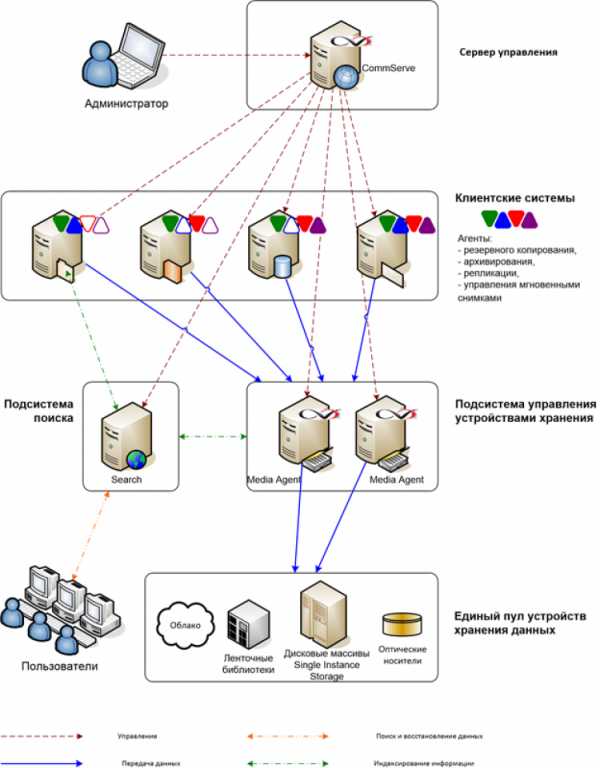
Пример архитектуры ПО резервного копирования (CommVault Simpana)
Функции централизованного управления.
Важно управлять всеми операциями. Бэкап крупных систем достаточно сложен, поэтому важно, чтобы администратор точно представлял, что происходит. При разветвленной структуре, например, в крупном ЦОД с сотнями систем, к каждой не «подойдешь» и не посмотришь, есть у нее резервная копия или нет. Тут нужна система, которая может построить отчет, посмотреть, что все данные и приложения копируются или не копируются, на что нужно обратить внимание, известить администратора о каких-то проблемах.
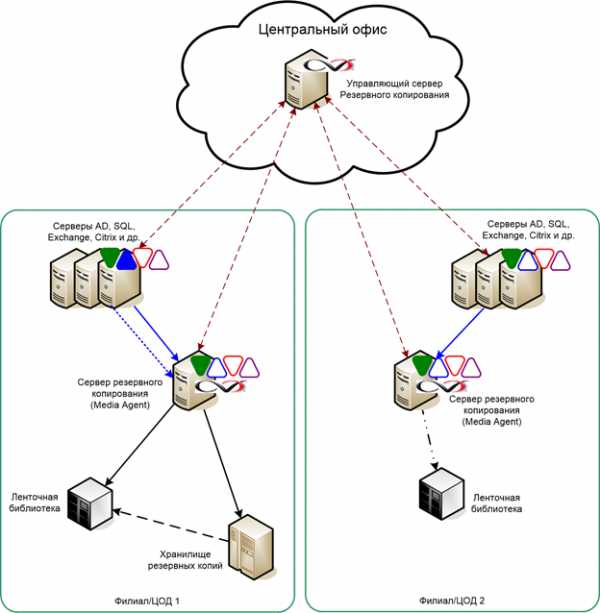
Централизованное управление СРК
У лидеров рынка появляются системы, которые позволяют посмотреть, что и где хранится, какие типы данных, что именно можно оптимизировать и так далее. Можно построить прогноз на год вперед.
Конкретные массивы и БД
Первое — поддержка массивов, заточенность под конкретные базы данных. Нужно получать данные снизу и использовать их в более сложных функциях, вроде создания аппаратных снимков. Сами системы резервного копирования уже умеют выполнять операции с массивами для обеспечения защиты данных, не затрагивая производственные системы, которые работают с этими массивами, или минимизируя нагрузку на них,
Проще говоря, система должна уметь налету делать копию базы данных, с которой сейчас производятся транзакции, и не запрашивать эту копию у серверного приложения. То есть должна грамотно и незаметно для приложения и пользователей забирать данные с дискового массива.
К примеру, системы CommVault или ЕМС поддерживают практически все имеющиеся на корпоративном рынке ОС и коммерческие приложения (в частности, базы данных Oracle, Microsoft, у CommVault есть еще поддержка PostgreSQL и MySQL, Documentum, SAP).
Дедупликация — архитектура
Важна грамотная дедупликация. Хорошая дедупликация в разы снижает требования по цене к дисковым массивам и очень хорошо жмет трафик. Грубо говоря, если первый бэкап пользовательских данных с виртуальных машин был на 10 Gb, то каждый следующий, за день, может быть на 50-60 Mb — из-за разницы между слепками систем. При этом у лидеров рынка резервного копирования (про них ниже) для внешних систем копии видны как отдельные слепки, то есть так, как если бы каждый раз делался тотальный бэкап. Это невероятно ускоряет восстановление.
Особо отмечу, дедупликация в современных системах делается на источнике, то есть на той системе, откуда данные забираются, что сильно снижает нагрузку на каналы. Это очень важно для разветвленных сетей, у которых не всегда есть достаточно широкий канал, по которому можно передать полную резервную копию. Обычная «серийная» копия для сложных систем уровня SAP — это всего пара процентов от полного объема базы.
Подсистема дедупликации, по-хорошему, должна удобно масштабироваться. В идеале, линейно с добавлением узлов хранения путем организации некоторого Grid или Cloud. При этом узлы не должны быть отдельными островами со своими наборами данных, а связаны в единое дедупликационное пространство. И совсем хорошо, если эти узлы распараллеливают нагрузку и параллельно ее обрабатывают. Отмечу, что сейчас многие заказчики бросаются меряеть коэффиценты дедупликации при сравнении продуктов. Но это не совсем правильно: современные SATA диски уже по 4ТБ в объеме каждый. Плюс-минус пару дисков и все системы смогут хранить одинаковый объем данных – и лучше докупить один диск в начале, чем при необходимости роста перестраивать всю систему.
Балансировка нагрузки
Еще в таких системах есть функции по обеспечению отказоустойчивости операции и балансировки нагрузки, что важно в больших ЦОДах, когда объемы данных в одной системе могут достигать десятков и сотен Tb. Например, у платформы виртуализации может быть очень большой объем данных и большое количество виртуальных машин. Сама система, в данном случае, должна позволять построить набор серверов, которые будут передавать данные, получать их с платформы и записывать на хранилище, при этом так, чтобы они между собой имели возможность взаимодействовать, а в случае повышения или снижения нагрузки перераспределять ее автоматически. Функция простая и очевидная, но достаточно критичная, потому что влияет на скорость и оперативность создания резервных копий.
Важна непрерывность. При отказах любых компонентов можно обеспечить успешное прохождение заданий за окно резервного копирования (ночь обычно). CommVault Simpana позволяет это делать автоматически при отказах медиа-серверов, баз данных дедупликации. В других системах есть ограничения или требуются дорогостоящие аппаратные решения. На рисунке можно видеть два сервера с агентами, которые работают в связке и если один ломается, вступает в работу другой. При этом оба они пишут на один и тот же диск, имеют общую базу дедупликации:
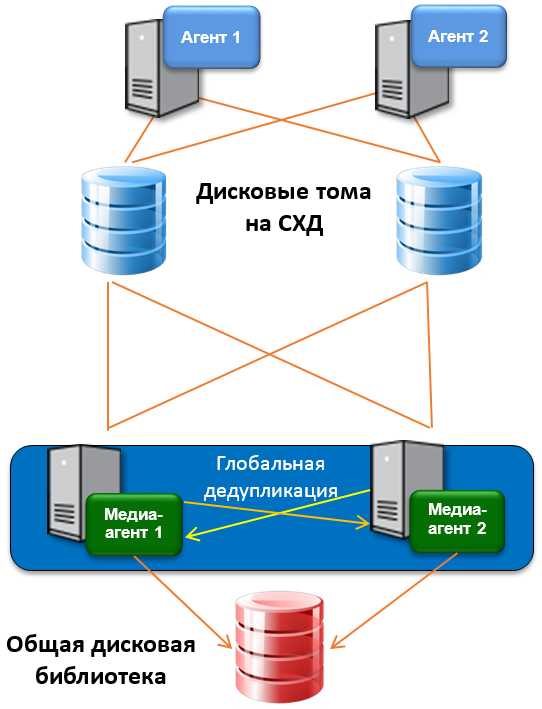
Физическое хранение
Чаще всего речь идет о хранении на дисковых массивах, где обеспечивается дополнительная защита данных. Первый слой — важные данные обязательно хранятся на двух независимых удаленных площадках (например, в разных ЦОДах). Второй слой — эти данные хранятся на разных накопителях. Например, файл из 10 блоков может быть записан на 11 накопителей — и при выходе из строя любого из них остальные будут содержать достаточное количество данных для восстановления недостающего звена. Вот пример одной из таких систем.
Диски и лента + «облако»
Так получается, что ленточные накопители все еще используются. Чаще всего «горячие» данные (скажем, процентов 10 самых важных) хранятся на дисках, откуда их можно быстро получить, а уже второй уровень — на ленте. Это практично и дешево, плюс лента позволяет хранить данные чуть ли не десятилетиями без замены оборудования, они просто вынимаются и кладутся на полку. Частый случай — логи и другие документы банков, которые нужно хранить определенный срок. Система бэкапа умеет выделять такие данные на диске, отчуждать их и архивировать на ленточном накопителе. При этом всегда есть возможность в случае аварии найти эту информацию и восстановить. Записывать, кстати, можно как полные копии, так и дедуплицированные – если необходимо, умная система может собрать все обратно так, как будто последний слепок был полным.
А вот CommVault Simpana умеет еще напрямую складывать копию данных из корпоративного хранилища в «облако» (некоторые наши заказчики так делают с «облаком» КРОК – мы даже проводили сертификацию). Эта дополнительная копия может рассматриваться заказчиком как долговременный архив. Для его хранения не нужно думать об аппаратной части. Еще такая копия может быть использована для аварийного восстановления систем. Например, один из заказчиков делает так: копия всех виртуальных машин отправляется в наше «облако» на хранение. В случае падения основного ЦОДа заказчика, мы можем запустить все эти виртуальные машины на своей инфраструктуре. При этом оплата до запуска идет только за емкость – то есть получается очень экономично.
Прямая работа с пользователями
Если вы не сталкивались с корпоративным бэкапом, то у вас может сложиться впечатление, что обратно данные накатывает только IT-отдел, причем делает это вручную. Но, например, у CommVault это не совсем так.
В этой ситуации пользователь может сам зайти на портал (на картинке ниже) и накатить себе конкретно свои данные, если они были в копии. Обычно на таком портале также есть поисковик по резервным копиям и архивам (в рамках прав пользователя). К этому же архиву можно открыть доступ и сотрудникам информационной безопасности — это в разы уменьшит количество запросов к IT-отделу с вопросами вроде: «А у кого был документ такой-то».
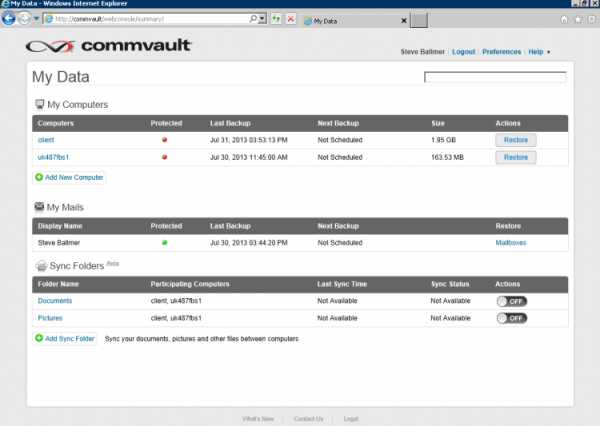
Да, вы правильно поняли. Если пользователь потерял файл, случайно удалил письмо или же захотел найти старую версию документа для сравнения – он просто идет и делает все сам за считанные секунды без лишних сложностей. И даже не звонит и не пишет в IT-отдел.
Отдельно стоит сказать про поиск. Все неструктурированные данные (файлы, почта, объекты SharePoint и т.п.) которые попадают в систему, хорошо бы проиндексировать и организовать поисковик. Simpana это умеет. С одной стороны пользователи через консоль самообслуживания могут найти любой объект сами по ключевым словам. С другой стороны, служба безопасности может проводить целенаправленные мероприятия по анализу всей этой информации, в том числе для поиска внутренних угроз. Ну и система может устанавливать сроки хранения данных в зависимости от содержимого этих данных.
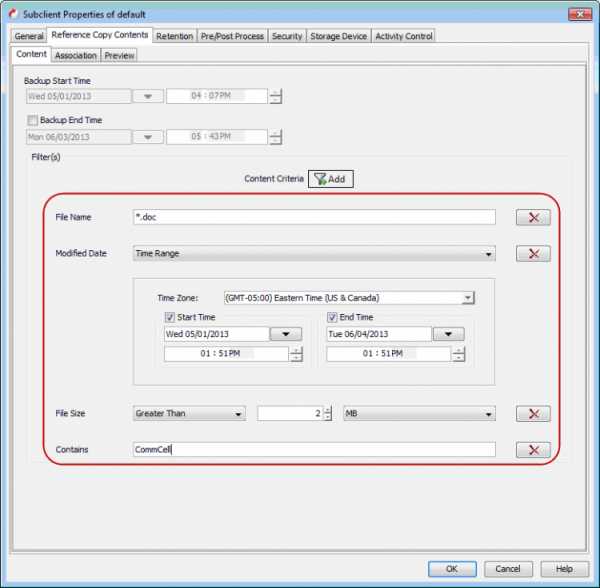
Как быстро все можно накатить обратно?
Предположим, у нас есть сложная система с базой данных Oracle в качестве хранилища. Данные физически «размазаны» по нескольким серверам в одном ЦОД. Используется CommVault.
- Первый случай — пользователь взял и удалил данные со своей рабочей станции. Восстанавливает либо он сам, либо администратор: заходит в интерфейс, выбирает участок. Все остальное делает система. Пользователь видит красивый веб-интерфейс, администратор может работать с ним же или с консолью.
- Теперь у нас падает почтовый сервер Exchange. Сценарий все еще достаточно простой: опять же, либо сам пользователь, либо администратор определяет, какие данные необходимо восстановить, подключается, заходит в систему, открывает консоль восстановления, выбирает область, жмет кнопку «восстановить».
- Теперь у нас пропадают данные из базы нашего большого коммерческого приложения за сегодня. Например, все транзакции по купле-продаже. В этом случае бэкап-система будет стучаться к механизму RMAN, который есть в Oracle (это своего рода API по восстановлению данных). Но поскольку у нас уже все интегрировано, то администратор также только выбирает, что именно надо восстановить. Дальше уже сам RMAN вместе с бэкап-системой решает, что конкретно делать: восстанавливать целиком базу или какой-то TableSpace, т.е. отдельную таблицу, и так далее.
- А теперь у нас ночью взрывается ЦОД. В этом случае администратор выбирает другой ЦОД и накатывает на «чистое» оборудование последнюю копию. Система сама собирает ему наиболее свежий полный слепок из дедуплицированных данных и отдает нужную информацию каждой подсистеме и приложению. Обычные пользователи, скорее всего, даже не замечают произошедшего. Может быть и так, что в другом ЦОДе частично данные уже есть, среплицированы или просто восстанавливаются по расписанию, тогда все еще проще и восстановление происходит уже даже не на чистую систему.
Развитие систем от версии к версии
С развитием систем резервного копирования появляется поддержка новых коммерческих приложений. Речь о стандартных сервис-паках в рамках поддержки. У CommVault, например, есть хорошая политика выпускать апдейты совместимости к текущей версии, а не заставлять покупать следующий релиз: это удобно, потому что инфраструктура компании развивается постоянно.
В новых версиях софта появляются новые фичи, вроде копирования за один проход, например, с одновременным переносом в архив с файл-серверов. Или относительно недавно объединились операции архивирования и бэкапа в Exchange — теперь они делаются тоже за один проход. В последнее время появилась приятная для крупных облачных систем возможность архивирования виртуальных машин: если машина долго не используется или выключена, то, в соответствии с набором правил, она может быть удалена с платформы виртуализации, и останется только резервная копия.
Недавно появились клиенты для iOS и Android для управления копиями своей рабочей станции: удобно, если кто-то уезжает в командировку и забывает презентацию, например. Или когда в дороге ломается ноутбук. Здесь тоже не нужно будить админа в два ночи: пользователь может сделать все сам.
Вендоры
По отчету Gartner — среди лидеров, с которыми мы активно работаем, в частности, IBM, Symantec, ЕМС и CommVault.
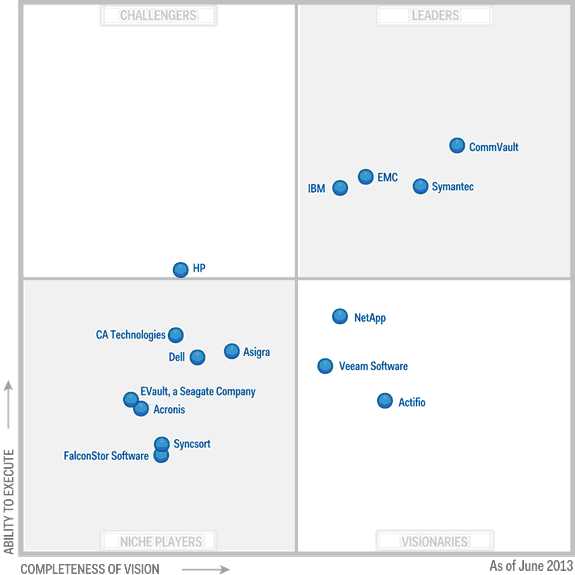
Квадрат Gartner: лидеры сверху-справа, нишевые игроки снизу-слева.
IBM Tivoli Storage Manager (TSM) — довольно гибкий продукт в плане настройки и организации схемы резервного копирования на предприятии. Совмещая различные компоненты TSM, заказчик получает возможность выстраивать нужный функционал под свои задачи. Но, зачастую, для этого требуется больше времени на проектирование и внедрение. TSM часто используется в составе комплексных решений на базе оборудования и ПО от IBM.
EMC. Являясь компанией производящей не только ПО, но и оборудование, нацелена, прежде всего, на интеграцию всех своих решений. Поэтому если инфраструктура в большей мере построена на СХД Clariion, VNX, data domain, стоит посмотреть на продукты по резервному копированию от EMC, которые позволят обеспечить однородную структуру системы. Кстати, и продукт EMC Avamar тоже является программно-аппаратным решением.
Symantec представлен на рынке резервного копирования своим флагманским продуктом NetBackup, ориентированным на enterprise-сегмент, и более «легковесным» BackupExec, традиционно используемым в средах, построенных в основном на продуктах Microsoft. NetBackup славится поддержкой большого спектра операционных систем, СУБД и бизнес-приложений, развернутых в том числе в виртуальном окружении. А также умеет использовать продвинутые возможности современных СХД. NetBackup является хорошим выбором для среды с большой долей UNIX-систем. С недавнего времени продукты от Symantec поставляются не только как ПО, но и как ПАК, что ускоряет их развертывание и настройку.
CommVault. Пожалуй, самым важным является то, что это целостный продукт, который закрывает практически все потенциальные потребности заказчиков. Это унифицированная платформа, объединяющая в себе функционал копирования, архивирования и доступа к данным. Плюс традиционно хорошая интеграция с платформами виртуализации, дедупликация и интеграция с облачными хранилищами. Ну и как говорилось выше, очень сильно разгружает IT-отдел за счет грамотной политики прав доступа пользователей к элементам архива. По опыту ряда внедрений, CommVault будет хорошим выбором при наличии большого количества разнородного ПО и оборудования. В гомогенных средах на базе *unix возможно стоит думать о других продуктах, но в гетерогенных – она сразу позволяет избавиться от хаоса и всегда быть спокойным за то, что бэкап есть, он свежий, и быстро накатится обратно, если что. А это, как вы наверняка знаете, весьма бережет нервы.
В целом, надо смотреть, конечно, по месту. Если у вас есть вопросы, что выбрать под вашу инфраструктуру, пишите на [email protected], поможем оценить все аспекты и предупредить о возможных подводных камнях.
Еще интересные ссылки
4 ПРОСТЫХ способа Как сделать резервную копию файлов ПК Windows
Все носители информации, такие как жесткие диски, флешки, SSD носители, магнитные накопители, CD/DVD и т.д, обладают разной степенью надежности. Одни создаются крупными компаниями и являются оригинальными, другие – очевидные китайские подделки. Так или иначе, все накопители являются устройствами, а любое устройство, даже самое надежное, может в любой момент выйти из строя, унеся с собой все ваши файлы. В идеале, все пользователи ПК должны заботиться о дублировании хранящейся на компьютере информации, но на практике таких людей не много.
Возьмите за правило 1-2 раза в неделю делать бэкап (резервную копию) файлов на другой носитель.
Например, с помощью утилиты Exiland Backup для Windows. Скачайте ее на официальном сайте.
Разновидности резервных копий
Как оказалось, не все понимают, как сделать резервную копию файлов и что это такое. По сути, создание бэкапа - это создание дубликата некоторых данных - информации с целью восстановления файлов в случае их потери. В компьютерной терминологии различают копии файлов, а также дисков (образы).
Резервная копия диска (системы или образ Windows) - это дубликат всего тома диска, то есть логического раздела, на котором установлена Windows. Чаще всего, это может быть содержимое каждого сектора носителя информации, упакованное в единый файл-контейнер. Для его хранения требуется значительное место на диске, сравнимое с размером данных самого диска. Конечно, если у вас объемы хранилищ большие, то это не проблема. Однако, хранение нескольких дубликатов может оказаться затратным. К тому же, создание backup'а всего тома может потребовать существенно больше времени, чем копирование отдельных директорий. К достоинству можно отнести быстрое восстановление всей системы и установленных программ, а к недостаткам - невозможность восстановить только отдельно выбранные директории.
Резервная копия папки - это дубликат папки на диске, созданный в определенный момент времени. Как правило, пользователя ПК не интересует сохранность операционной системы Windows, так как ее можно переустановить без особых проблем. Гораздо более важными для человека являются рабочие документы, бухгалтерские базы 1С, личные фото и видео материалы, e-mail переписка, настройки к различным программам и т.п. В этом случае потребуется гораздо меньше дискового пространства, чем при копировании тома целиком.
Каждый из способов резервирования обладает своими достоинствами и недостатками. Чаще всего используется создание backup'ов папок выборочно, так как это недорогой, простой и быстрый способ уберечь наиболее важные данные от потери. Поэтому в этой статье рассмотрим как сделать резервное копирование - именно создание бэкапа папок, а не всего диска целиком.
4 простых способа создания резервных копий файлов на ПК или ноутбуке
Существуют 4 основных способа, как создавать резервные копии. Посмотрим на них, оценим плюсы и минусы этих способов, в том числе создания образа диска.
Способ 1. Копирование файлов вручную (из одной папки в другую)
выполняется без использования каких-либо программ или инструментов.
Плюсы: Ничего устанавливать не нужно. Просто открываете два окна Windows (с директорией-источником и приемником), выделяете нужные файлы и папки и перетаскиваете их мышью из окна в окно.
Минусы:
- Требуется часто отвлекаться от текущих дел, чтобы скопировать рабочие папки
- Можно забыть вовремя сделать back up важных данных (человеческий фактор)
- Сложно, если исходные данные нужно копировать из нескольких разных папок
- Неудобно управлять бэкапами
Способ 2. Копирование с помощью bat-файлов
Файлы с расширением .bat являются исполняемыми в операционной системе Windows, имеют текстовый формат и могут выполнить последовательность команд, в том числе и копирование из одной папки в другую. Данный способ можно назвать полуавтоматическим, т.к. обычно bat запускают вручную и они довольно сильно уступает программам автоматического "бэкапирования".
Плюсы: Не нужен какой-либо софт. Достаточно самостоятельно создать bat-файлы и настроить Task Scheduler в Панели управления Windows для запуска .bat в определенное время.
Минусы: Требуются определенные знания и время, чтобы создать .bat, которые по удобству, функциям и гибкости сильно уступают специализированным бэкап-программам.
Способ 3. С помощью специального софта - программы для создания "бэкапов"
Для автоматического копирования обычно используют специальные программы или даже системы резервного копирования, которые удобны в настройке и использовании, обладают богатыми возможностями, но, как правило, платные, хотя их стоимость обычно не велика. Такие программы берут всю заботу о своевременном дублировании ваших данных на себя и созданы по принципу "настроил и забыл". Одной из таких утилит является Exiland Backup, о которой речь пойдет ниже.
Плюсы:
- Богатый набор возможностей: встроенный архиватор, планировщик, дублирование архивов
- Удобный и понятный интерфейс для управления созданными копиями
- Гибкая настройка расписания
- Полный контроль над выполнением задания: отображение процесса, возможность отмены, подробное ведение журнала, уведомление на e-mail или по SMS в случае проблем и д.р.
Минусы:
- Программа обычно платная, но это можно считать даже плюсом и вот почему: платная программа обычно развивается разработчиками, выпускаются новые версии, обновления, учитывающие пожелания пользователей, исправляются ошибки и недочеты; существует техническая поддержка; стоимость программы для создания бэкап'ов обычно не велика или равна 0.
Способ 4. Создание образа диска (в формате VHD, VHDX, ISO)
Данный способ существенно отличается от выборочного файлового копирования, поскольку создает образ тома целиком, иными словами, копирует все содержимое носителя.
Плюсы:
- Позволяет создавать бэкап Windows вместе с установленными программами
- Копирует файлы, используемые в данный момент другим приложением (теневые копии тома VSS - Volume Shadow Copy)
Минусы:
- Большое время создания дубликатов
- Как правило, требует наличие прав системного администратора
- Большой объем дополнительного места, требуемый для хранения образов и теневых копий
Как сделать резервную копию на компьютере с помощью Exiland Backup
Exiland Backup – простая и надежная программа для регулярного создания бэкапов файлов в автоматическом режиме, имеющая понятный русскоязычный интерфейс и позволяющая без труда настроить задание даже неопытному пользователю. Утилита достаточно мощная - позволяет бэкапить файлы сайта Wordpress по FTP, файловые базы 1С, зеркалировать папки между офисами компаний, копировать в облако Яндекс.Диск и обратно. Рассмотрим на примере, как достаточно быстро настроить задание для бэкапа рабочих документов и фотографий на внешний жесткий HDD, подключенный к USB-порту.
Для начала, скачайте бесплатную версию утилиты, распакуйте ее во временной папке и запустите "ExilandBackup.exe". На верхней панели главного окна нажмите кнопку создания нового задания – появится пошаговый мастер.
1. Наименование задания
На первом шаге укажите любое осмысленное наименование для нового задания, например "Рабочие документы" и нажмите "Далее".
2. Тип резервного копирования
Если объем исходных данных не слишком велик, можете выбрать тип Полный (Full), чтобы каждый раз копировались все исходные данные, затем нажмите "Далее". Если же объем данных более 10 гигабайт и нужно бэкапить не все, а только новые и измененные файлы, и делать это быстро, то рекомендуется указать тип Добавочный (Incremental).
3. Исходные данные
На этом этапе необходимо выбрать папки и файлы, которые нужно копировать. При этом вы можете указать как локальные директории компьютера, так и сетевые, на FTP-сервере или внешнем устройстве. Для копирования из Linux в Windows обычно используют FTP или SSH протокол. Для каждой выбранной папки вы можете указать маски, например все (*.*) или все, кроме "~*.pps". В данном примере указана локальная папка с рабочими документами и фотографиями.
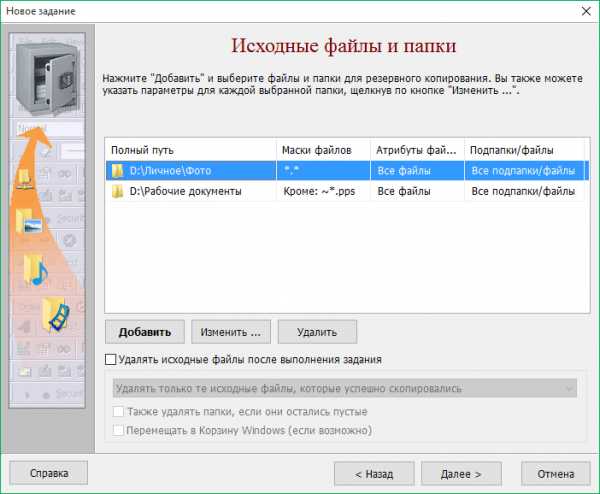 Выбор папок, которые необходимо копировать
Выбор папок, которые необходимо копировать4. Сжатие в ZIP
Вам необходимо решить, архивировать ли исходные файлы в стандартный формат ZIP или же обойтись простым копированием "как есть". Даже если учесть, что фотографии или аудио-файлы очень плохо сжимаются, все же рекомендуется включить опцию сжатия в ZIP по следующим причинам:
- Удобно, что backup всех данных хранится в одном ZIP-архиве
- В платных версиях есть возможность указать пароль на архив и выбрать метод шифрования, тем самым скрыть ваши рабочие документы от посторонних глаз
- Типы плохо сжимаемых форматов (JPG, MP3, AVI, MOV и т.п.) можно указать ниже, где перечислены форматы, к которым не будет применено сжатие – это ускорит выполнение задания
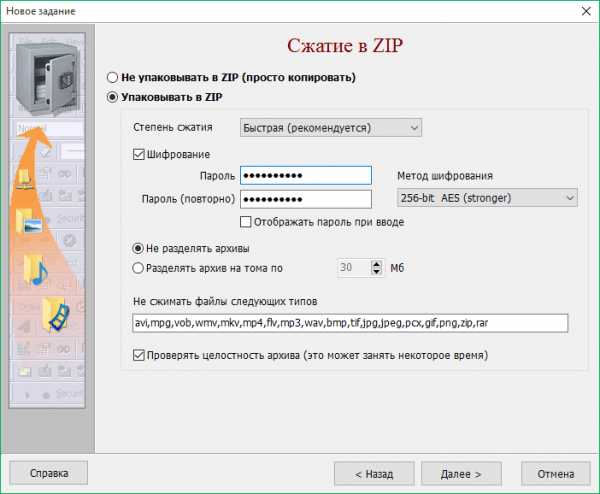 Параметры сжатия в ZIP и шифрование
Параметры сжатия в ZIP и шифрование5. Куда сохранять
Как мы и договорились, будем сохранять файлы на внешнем жестком диске (HDD или SSD), подключенному к порту USB (пусть это будет диск H:\, так он обозначился в системе при подключении). В платных версиях вы можете указать неограниченное количество мест, где будут храниться backup'ы папок (локальные, сетевые диски, FTP-серверы) и таким образом повысить надежность хранения.
Ниже укажите шаблон наименования бекапов, который может содержать переменные даты и времени, чтобы архивы назывались в соответствии с текущей датой и временем.
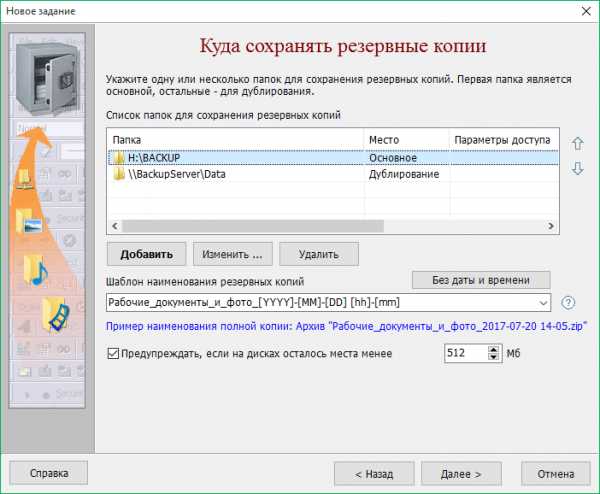 Где хранить резервные копии файлов? Выбор места для хранения
Где хранить резервные копии файлов? Выбор места для хранения6. Расписание
Встроенный планировщик позволяет достаточно гибко указать 1 или несколько (даже 100) расписаний запуска задания, например каждый день в 12:00, а по пятницам в 18:00. Кроме того, мы можем указать запуск задания при подключении внешнего диска, чтобы создание резервной копии началось сразу при подключении диска к USB-порту. При желании, можно не указывать расписание, чтобы самостоятельно запускать задание по кнопке в программе.
Примеры вариантов расписания:
- Каждый день, в 08:00
- Каждый второй день, каждый час с 08:00 до 12:00
- Пн, Вт, Ср, Чт, Пт в 15:00, в Сб, Вс в 11:00
- В 1-й день месяца и 15-го числа в 17:00
Уведомление
Кроме того, что программа все действия записывает в журнал, вы можете указать способ уведомления о выполнении задания как по e-mail (или SMS на мобильный телефон), так и по локальной сети (Net send) или простым сообщением на экран поверх всех окон. Более того, вы можете выбрать, в каком случае нужно присылать уведомление: когда бекап данных создан и всё хорошо или только в случае ошибок и предупреждений в журнале. В теме сообщения допускаются переменные: имя ПК, где работает программа, имя выполненного задания и результат. Благодаря всем этим настройкам, вы можете контролировать процесс резервирования, где бы вы ни находились.
Готово. Задание создано!
Нажмите кнопку "Готово" - задание создано! Войдите в общие настройки программы (кнопка "Настройки" расположена вверху главного окна) и убедитесь, что включена опция "[x] Загружать программу при старте Windows", затем нажмите OK.
Запуск задания
Теперь, при подключенном к ПК внешнего диска с заданным именем, начнет выполняться наше задание. Можете свернуть программу в область уведомлений (System Tray) и заниматься своими делами. При выполнении задания над областью уведомлений плавно появится панель, показывающая процесс выполнения задания. После завершения задания панель плавно исчезнет.
В результате будет создан backup в указанной вами папке (список созданных резервных копий данных отображаются на соответствующей закладке в нижней части главного окна). Результат выполнения задания вы увидите, переключившись на вкладку, содержащую созданные архивы.
Восстановление файлов из резервной копии
Мы рассмотрели, как сделать резервную копию на компьютере с копированием на внешний диск. В случае потери одного или нескольких файлов кликните дважды по последней созданной резервной копии в списке и в новом окне откроется содержимое вашего бэкапа – список файлов и папок. Вы можете отметить галочками необходимые данные и восстановить их в исходное расположением или в указанную папку на диске.
Exiland Backup имеет 3 версии: Free (бесплатная), Standard и Professional, разработана как для домашних пользователей, так и для бизнеса, обеспечивая безопасность данных на рабочих станциях и серверах.
Михаил, разработчик программы
Что такое бэкап андроид? Зачем нужен backup. Способы и типы резервного копирования андроид.

Автор: Александр Мойсеенко / Опубликовано:15.11.2018 / Последнее обновление: 14.12.2018
В переводе с английского, слово Backup означает резервное копирование информации. Применительно к телефону, это процесс, при котором создается копия определенных данных: фотографии, приложения, история звонков, телефонные контакты и т.д. А также резервная копия отдельных разделов прошивки или всего установленного на телефон образа ОС Android. Рассмотрим подробнее, в каких случаях вам может пригодиться бэкап и как его сделать.
Зачем нужен Backup телефона Android?
В наших статьях связанных с прошивкой, мы часто настаиваем на создании бэкапа для предотвращения потери данных. Значение термина знакомо продвинутым пользователям, которые интересовались прошивкой андроид, рекавери, получением прав root, разблокировкой загрузчка и другими рискованными манипуляциями с телефоном. Так как заранее сделанный бэкап системы или данных позволяет восстановить телефон или данные при неудачных операциях с системой.
Бэкап или резервная копия – запасная копия вашей информации, на случай потери данных или повреждения системы Android, благодаря чему возможно быстрое восстановление потерянных или поврежденных данных.
Что можно сохранить в бэкап?
Резервная копия личных данных. Резервное копирование необходимо для предотвращения потери личных данных. Некоторая информация предоставляет для владельца особую ценность – фотографии, телефонные номера, голосовые записи, заметки и т.д.
Резервная копия контента и настроек телефона. Другой тип данных – приложения, установки программ или настройки мобильного устройства. Такая информация облегчает процесс повторной настройки смартфона или планшета, либо хранит прогресс в мобильных играх. Например, вы только что прошили телефон или сбросили настройки до начального состояния. Вам необходимо повторно скачать приложения, настроить установки по личному усмотрению, а ещё добавить интересующий вас контент – музыку, книги или видео. Если восстановить ранее сохраненную информацию, то есть резервную копию или бэкап, то время настройки телефона заметно сокращается.
Можно сделать резервную копию всего телефона (полная резервная копия) или только нужной вам информации: прошивки, личных данных, приложений.
Резервная копия прошивки Андроид. Иногда необходимо сохранить определенный раздел прошивки или полный образ системы Android. Полученный в процессе прошивки «кирпич» нередко помогает восстановить резервная копия. Если аппарат загружается только в recovery, полный образ системы позволит откатить изменения и вернуть аппарат в рабочее состояние.
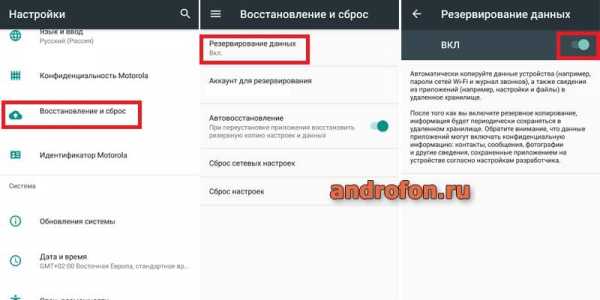
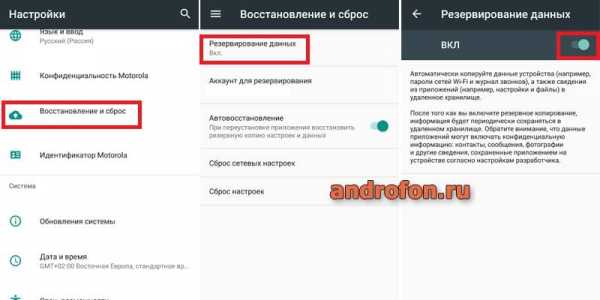
Процесс сохранения данных – создание бэкапа.
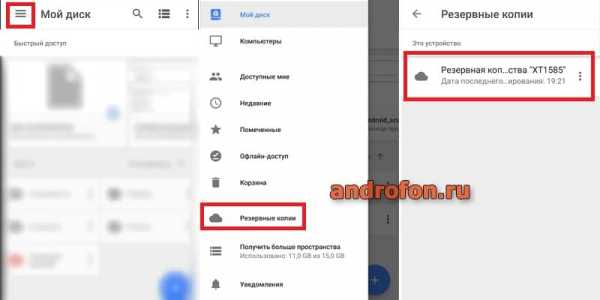
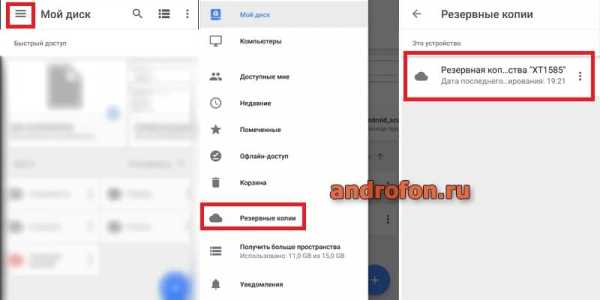
Просмотр созданной резервной копии.
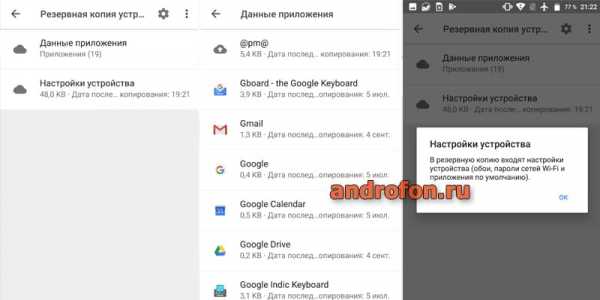
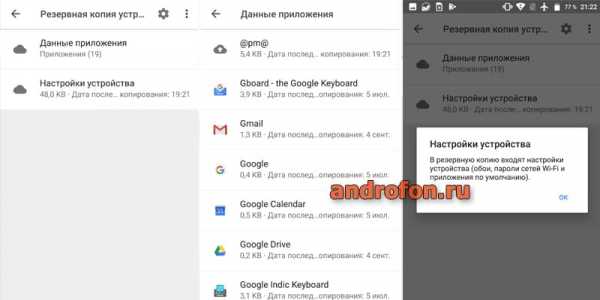
Просмотр списка сохраненных в бэкап данных.
Если вы удалили нужные вам файлы или приложения, а резервной копии у вас нет, то есть возможность восстановить потерянные данные специальными приложениями. Как это сделать, смотрите тут.
Когда требуется резервировать данные
Особо ценную информацию следует сохранять незамедлительно. Особенно, если ее экземпляр единичен, и у вас нет копии.
Менее важные данные лучше сохранять с удобной для вас периодичностью. Например, раз в неделю или месяц. Если информации много, а автоматический бэкап не доступен, уделите этому занятию 1-2 дня в календаре. Если же выбранные вами способы резервирования, предусматривают автоматический бэкап по расписанию, тогда настройте дни, когда следует сохранять информацию.
Сохранять копию раздела или всего образа, рекомендуется каждый раз перед сменой прошивки или другими манипуляциями с устройством. Так же стоит держать копию отлаженной и настроенной системы, для быстрого восстановления на непредвиденный случай.
Типы резервного копирования
Условно, бэкап делится на два типа – полный и частичный.
Полное резервирование предусматривает сохранение всей прошивки или отдельных частей – разделов: загрузчик, recovery и т.д. Такой бэкап годится для восстановления только в устройство, с которого снималась копия. Заливка образа в другой аппарат – приведет к кирпичу.
При частичном бэкапе сохраняется определенный тип данных: фотографии, музыка, приложения, заметки, история звонков и т.д. Полученная информация годится для копирования/перемещения в другое устройство.
Способы резервного копирования
На метод резервирования влияет тип сохраняемых данных. Поэтому для этой задачи подходят и настольные и мобильные приложения, а так же облачные сервисы. В ОС Android имеются встроенные методы сохранения определенной информации, для чего требуется добавить учетную запись и активировать сохранение данных в настройках телефона. Подробнее как сделать бэкап прошивки андроид, читайте в нашем отдельном материале.
Вывод
В статье рассказано, что такое бэкап, зачем он нужен и как делается. Пользователи, которые пренебрегают своевременным резервированием данных, усложняют процесс восстановления ценной информации, а иногда и самого устройства, в случае потери или повреждения. Своевременно выполняйте резервное копирование информации, что сэкономит ваше время, средства и усилия.
Поделитесь статьей через кнопки социальных сетей, что бы напомнить свои контактам о своевременном бэкапе. Так же напишите в комментариях, как часто вы резервируете данные, а так же предпочтительный способ.
Загрузка...Поделиться:[addtoany]
Что такое бэкап и зачем нужно делать резервное копирование? | Памятки и инструкции | Вопрос-Ответ
31 марта — международный день резервного копирования. Самый распространённый способ хранения данных — на жёстких дисках компьютеров. Однако он не гарантирует, что однажды информация не будет утеряна. Файлы на винчестерах могут быть безвозвратно утеряны, если периодически не сохранять информацию на внешнем носителе.
Резервным копированием можно называть создание и хранение копий данных на выключенном, не участвующем в ежедневных процессах носителе. Если носитель с копией включен в текущие процессы и потребляет питание, то такой процесс считается созданием рабочих копий.
Что такое резервное копирование и когда его нужно делать?
Резервное копирование данных — это создание дополнительной копии файлов, которые будут сохранены в случае утери или повреждения вашего компьютера. Бэкап можно производить самостоятельно или использовать для этого специальные программы.
«Бэкап» (от англ. backup) — «запас» (можно также перевести как «резервный» или «дублирующий»). Бэкап копия (backup copy) — создание копии файлов на дополнительном носителе информации (внешнем жёстком диске, CD/DVD-диске, флешке и т.д.).
Резервное копирование нужно делать регулярно, перед каждой операцией, подразумевающей вмешательство в работу компьютера. Например, перед переустановкой операционной системы или обновлением программного обеспечения.
Как обезопасить себя от потери данных?
Существует два способа создания резервной копии данных: на физических носителях или с помощью облачных интернет сервисов.
- внешний диск
Ёмкость современных внешних дисков достигает одного терабайта и больше, подключить его к компьютеру можно через USB-кабель. Преимуществом внешнего жёсткого диска является то, что его можно легко взять с собой и подключать к другому компьютеру.
Сохранить небольшой объём информации можно и на флешке подходящего размера. USB накопители автоматически распознаются компьютером. Однако у флешки ограничено число записей. Если на ней хранить данные, которые нужно интенсивно перезаписывать, то флешка довольно быстро сломается.
Самым распространённым диском является однослойный DVD с ёмкостью 4,7 ГБ. Двухслойные DVD имеют ёмкость до 8,5 ГБ. Компакт-диски лучше использовать для редко изменяемых файлов, а во-вторых, такие диски следует оберегать от перепадов температур, механических повреждений и ультрафиолета. К тому же, доверить важные данные можно только качественным дискам и пишущим приводам.
Blu-ray Disc является современной альтернативой классическому DVD. Стандарт дисков, пришедший на смену DVD, позволяет сохранять до 25 ГБ данных.
- интернет-сервисы
Хранить данные можно на интернет-сервисах, но для этого нужен компьютер с выходом в интернет. Минусом такого варианта является то, что информация хранится на чужом сервере и в любой момент может стать достоянием общественности. Один из таких сервисов хранения является getdropbox.com. После регистрации он предоставляет бесплатно 2 ГБ места.
Что может послужить причиной потери данных?
Потерять данные на компьютере можно по причине:
- невнимательности при работе с файлами;
- заражения системы компьютерными вирусами;
- поломки операционной системы;
- поломки жёсткого диска;
- поломки или потери всего компьютера.
Что делать, если вы случайно удалили файлы?
Если вы случайно удалили файл и быстро об этом вспомнили, то документ легко вернуть обратно из корзины удалённых файлов.
Но если вы уже успели корзину очистить, то восстановить данные будет довольно трудно или уже невозможно. Всё зависит от времени, прошедшего с момента очистки корзины.
При очистке корзины удаляется только запись об их нахождении в ней, а сами файлы ещё некоторое время находятся на жёстком диске. Поэтому, чтобы восстановить файл после очищения корзины, придётся воспользоваться специальными программами, которые позволяют вернуть уже удалённые из корзины данные.
Очень часто ошибки в получении доступа к файлам, повреждение и потеря файлов являются следствием некорректной работы программного обеспечения или неполадок компьютера. Если вы случайно удалили важную информацию, ничего не записывайте на носитель, с которого был удалён файл, просто отложите его в сторону и обратитесь в техническую лабораторию — там вам помогут восстановить утраченную информацию.
Не привлекайте для восстановления информации неквалифицированных людей и не пытайтесь это сделать сами — вы рискуете потерять информацию навсегда.
Смотрите также:
Бэкап сайта: что такое и как грамотно его сделать
- Россия
- США
- Европа
- Украина
- Регистраторы доменов
- Цены на домены
- Каталог
- Скидки
- Школа хостинга
- Термины
- Задать вопрос
- Советник (новичкам)
- Сравнить хостеров
- USD RUB UAH EUR
-
USD
-
RUB
-
UAH
-
EUR
-